मैक बनाम पर अनगिनत उग्र बहस के बावजूदपीसी, एक चीज जो कि मैकओएस बंद करने में सक्षम है क्योंकि योसेमाइट निरंतरता और हैंडऑफ है। यह मैक और आईओएस उपयोगकर्ताओं को मूल रूप से एक iPhone और एक मैक पर एप्लिकेशन के बीच स्विच करने देता है। आप कॉल प्राप्त कर सकते हैं, संदेश भेज सकते हैं, वेबसाइट ब्राउज़ कर सकते हैं और यहां तक कि प्लेटफार्मों के बीच ईबुक पढ़ना जारी रख सकते हैं जितनी जल्दी आप एक डिवाइस को रख सकते हैं और दूसरे को उठा सकते हैं। पुशबुलट के आगमन तक यह सुविधा विंडोज में बुरी तरह से गायब थी। यहां बताया गया है कि आप अपने पीसी से टेक्स्ट मैसेज कैसे भेज सकते हैं और यहां तक कि अपने एंड्रॉइड फोन पर भी पुशबुलेट का इस्तेमाल करके फाइलों को पुश कर सकते हैं।
सेट अप

अपने डेस्कटॉप और Android पर Pushbullet स्थापित करेंफ़ोन। एक मुफ्त खाते के लिए साइन उप करें। यह खाता आपके Android और Windows को एकीकृत करेगा। Pushbullet डेस्कटॉप ऐप में साइन इन करने के बाद, Pushbullet वेबसाइट पर उसी खाते में लॉग इन करें। अब आप अपने डेस्कटॉप को जितने चाहें उतने Android उपकरणों के साथ सिंक कर सकते हैं और यह पूरे सीमलेस होगा।
यह मंच, भारी विज्ञापन के बावजूदएक कंप्यूटर के साथ पाठ भेजने की क्षमता, अधिक करने में सक्षम है। Pushbullet के साथ, आप फ़ाइलें (एक समय में 25MB) पुश कर सकते हैं, अपने फ़ोन की सभी सूचनाएँ देख सकते हैं और यहां तक कि अपने डेस्कटॉप से बिना व्हाट्सएप और मैसेंजर के माध्यम से अपने संपर्कों के साथ बातचीत कर सकते हैं।
टेक्स्ट और चैट भेजना
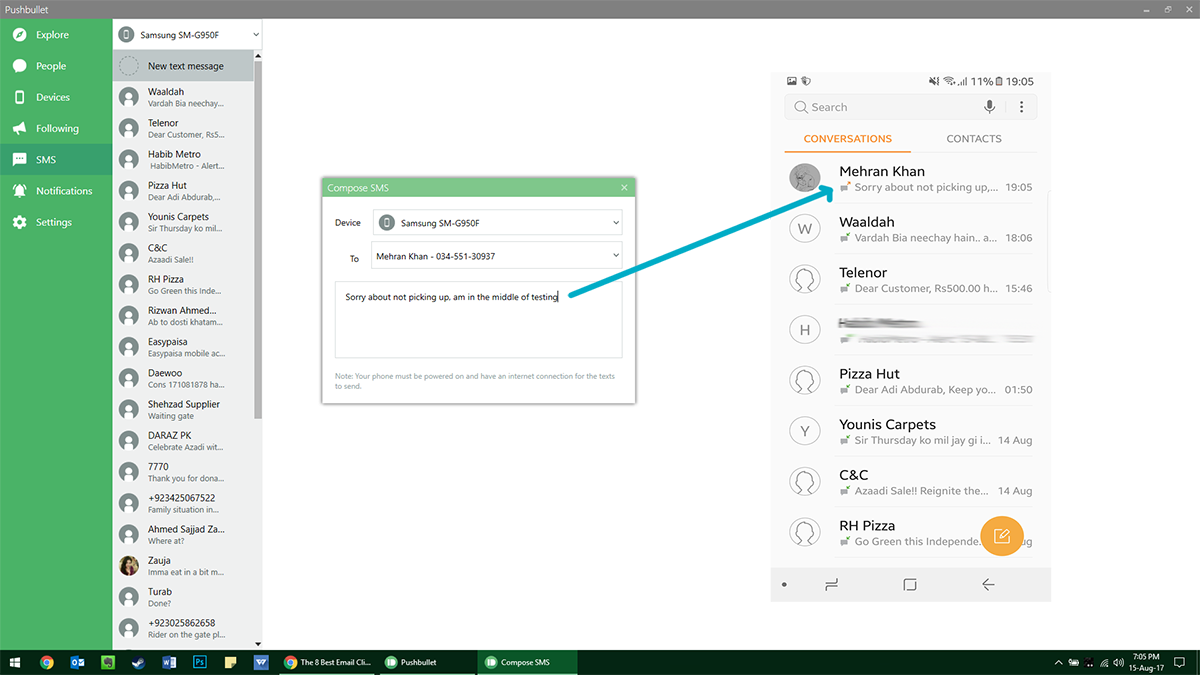
यदि आप विंडोज से टेक्स्ट भेजना चाहते हैं, तो Pushbullet ऐप खोलें और क्लिक करें एसएमएस टैब। उस संपर्क का चयन करें जिसे आप एक संदेश भेजना चाहते हैं और अपना संदेश लिखना शुरू करें। आप निश्चित रूप से अपनी योजना के अनुसार पाठ के लिए बिल भेजा जाएगा। आपको जो भी प्रतिक्रियाएँ मिलेंगी, वे इस फलक में दिखाई देंगी। इसके अतिरिक्त, यदि कोई व्हाट्सएप के माध्यम से आपसे संपर्क करने की कोशिश कर रहा है, तो अधिसूचना पर क्लिक करने से व्हाट्सएप वेब इंटरफेस लॉन्च हो जाएगा, जिसे आप सामान्य रूप से करेंगे। इसी तरह आप फेसबुक मैसेंजर से पोस्ट का जवाब दे सकते हैं जो मैसेंजर वेबसाइट लॉन्च करेगा।
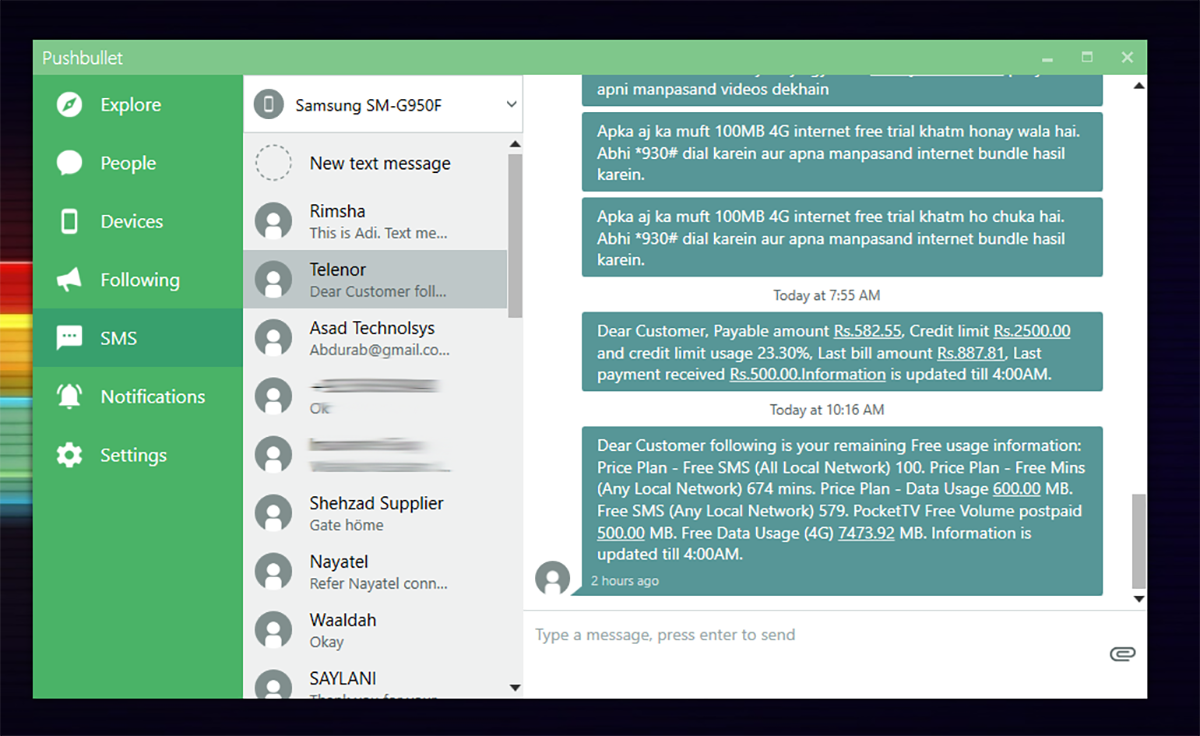
इसके अतिरिक्त, आप लोगों को अपने दोस्तों के नेटवर्क में जोड़ सकते हैं (जब तक कि उन्हें पुष्बुलेट पर भी साइन अप किया जाता है) और आप उसी तरह से सामग्री को आसानी से पुश कर सकते हैं।
फ़ाइलें धक्का
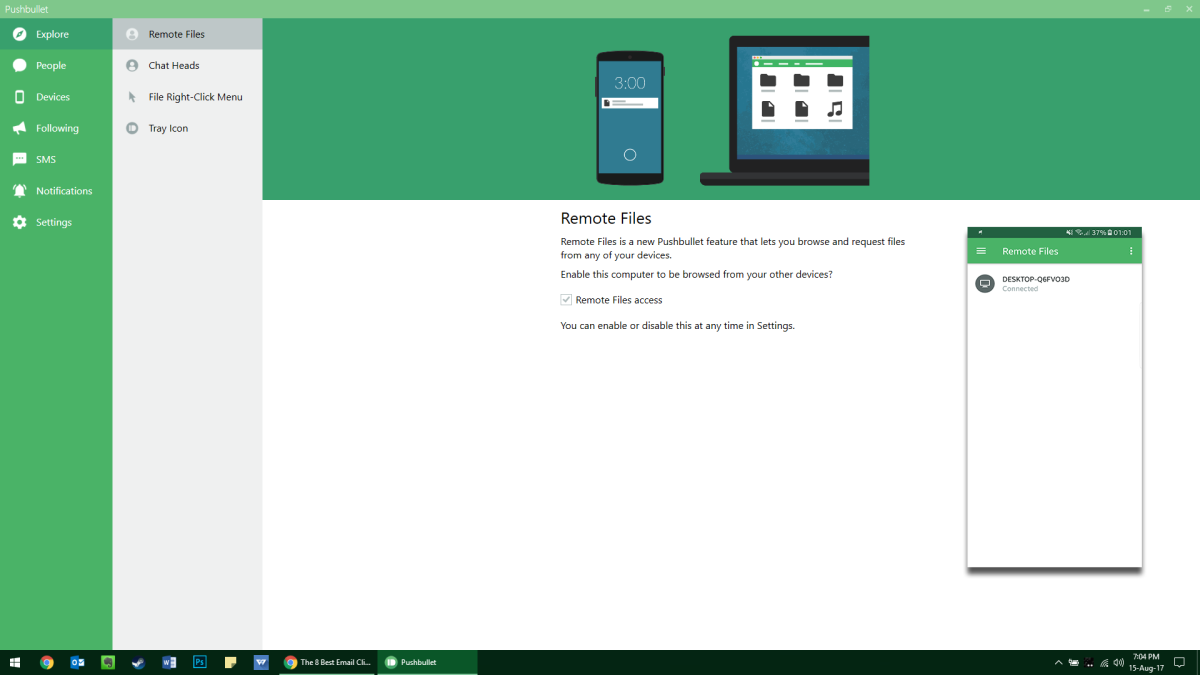
एक और स्टैंडआउट फीचर पुश करने की क्षमता हैविभिन्न प्लेटफार्मों में फ़ाइलें। एक फ़ाइल भेजने के लिए, वेबसाइट या अपने डेस्कटॉप ऐप के माध्यम से अपना Pushbullet खाता खोलें, डिवाइस नाम का चयन करें, अपनी फ़ाइल को यहां खींचें और छोड़ें और फ़ाइल को Pushbullet ऐप या अपने फ़ाइल प्रबंधक के माध्यम से भेजें। आप अपने डेस्कटॉप और जुड़े उपकरणों पर फ़ाइलों को धकेलने के लिए नोट्स, चेकलिस्ट, मल्टीमीडिया फाइलें आदि भेज सकते हैं। यद्यपि आप एक डिवाइस पर छोड़ दिया है, जहां आप नहीं उठा सकते हैं, लेकिन आप कह सकते हैं कि उपकरणों के बीच लिंक साझा कर सकते हैं, कह सकते हैं कि अपने फोन पर एक वेबसाइट पढ़ रहे हैं जहां आपने डेस्कटॉप पर छोड़ा था।
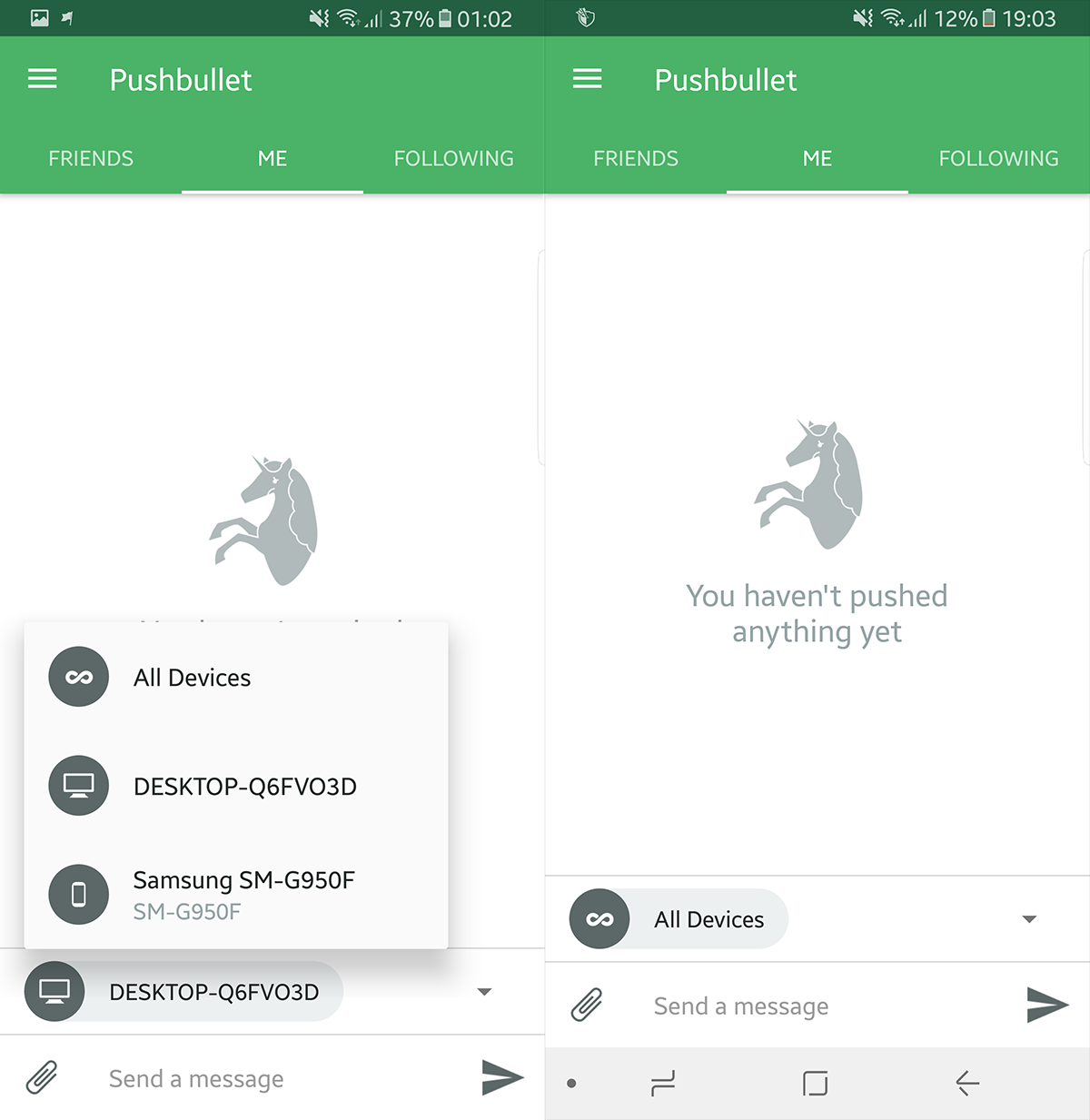
Pushbullet आपको दो-तरफ़ा संचार प्रदान करता है, इसलिए आपअपने डेस्कटॉप पर फ़ाइलों को पुश करने के लिए एंड्रॉइड ऐप का उपयोग कर सकते हैं। अपने Android फ़ोन पर, पुश टैब पर जाएं और अपना लक्ष्य डिवाइस चुनें। प्रत्येक प्लेटफ़ॉर्म पर पुश करने के लिए इच्छित फ़ाइल का चयन करने के लिए बिल्ट-इन फ़ाइल प्रबंधक का उपयोग करें और यह आपके कनेक्शन को अपलोड करने के रूप में जल्दी से उपलब्ध होगा। यह विशेष रूप से इस विशेष लेख के लिए स्क्रीनशॉट आयात करने में विशेष रूप से काम आया।
सूचनाएं
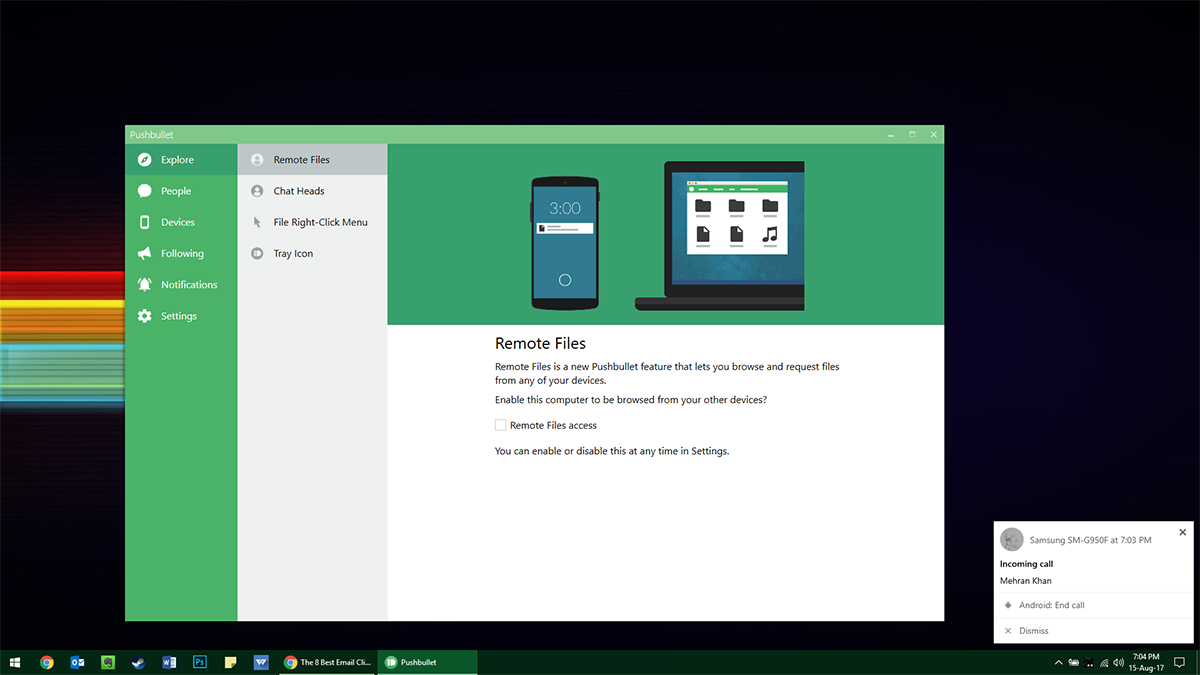
डेस्कटॉप पर, आपको बॉक्सिंग प्राप्त करना जारी रहता हैआपके फोन पर हर बार कुछ न कुछ होने की सूचना। यह आपको हर कुछ मिनटों में अपने फोन में गोता लगाए बिना अपने काम पर ध्यान केंद्रित करने में मदद करता है। यह स्क्रीन पर एक छोटी सी जगह लेता है, बस अनदेखी नहीं करने के लिए पर्याप्त है, लेकिन कुछ भी बाधित करने के लिए पर्याप्त नहीं है। आपको इनकमिंग कॉल के लिए सूचित किया जाता है जिसे आप स्क्रीन पर क्लिक करके उठा सकते हैं, लेकिन फिर भी आपको फोन का उपयोग करने के लिए बात करनी होगी।













टिप्पणियाँ